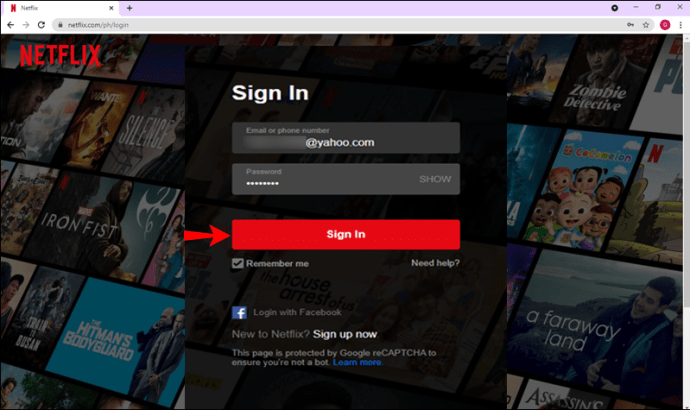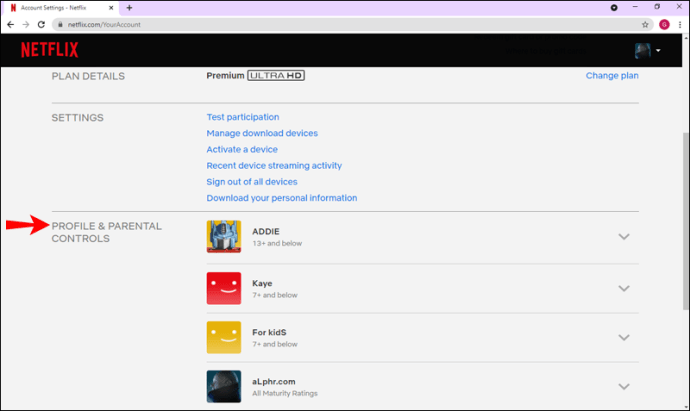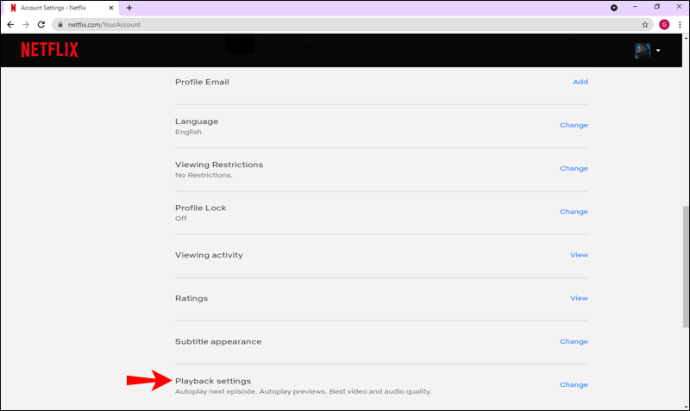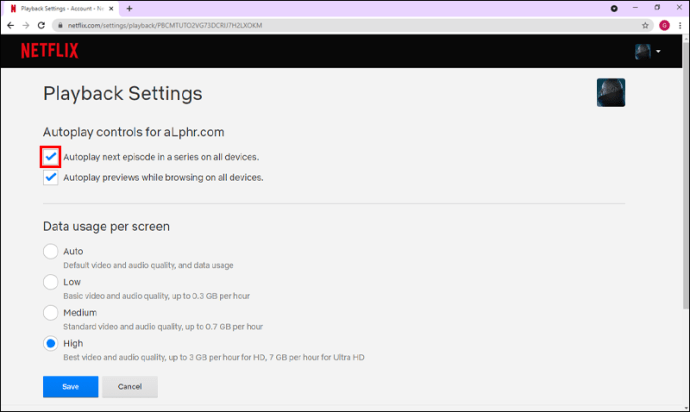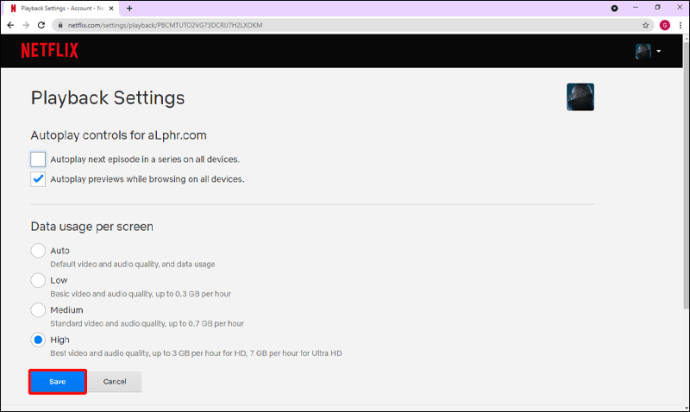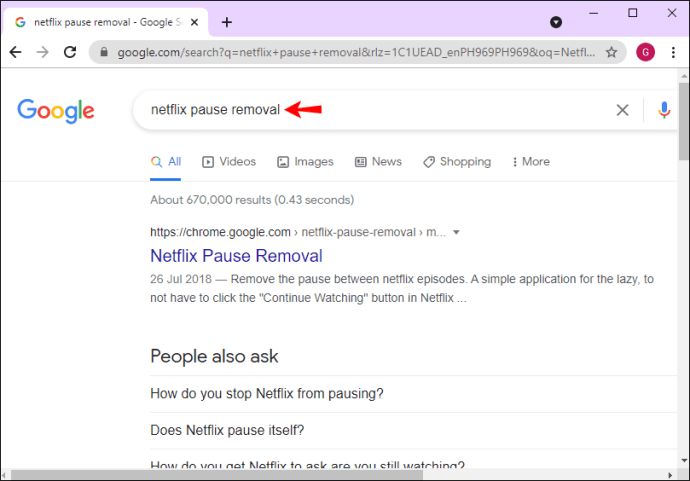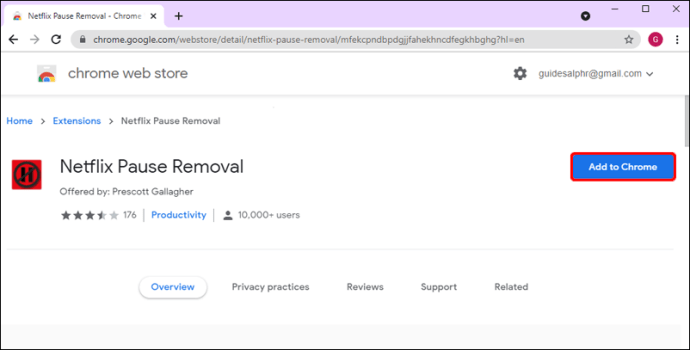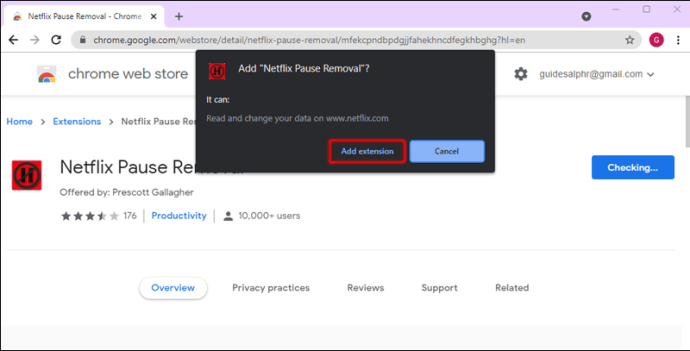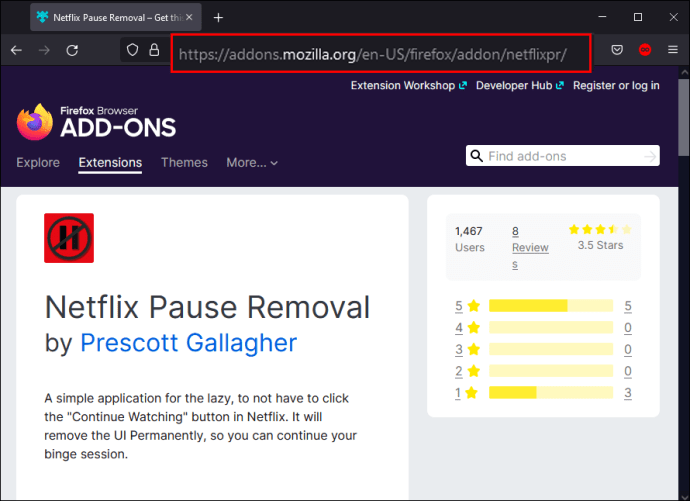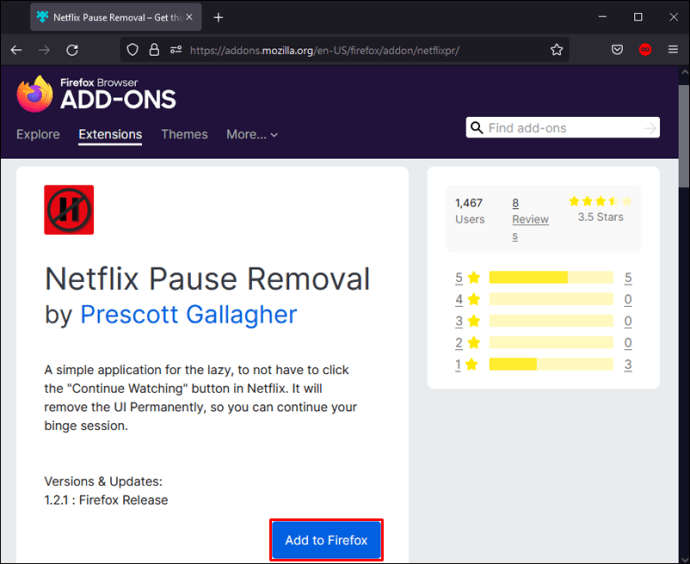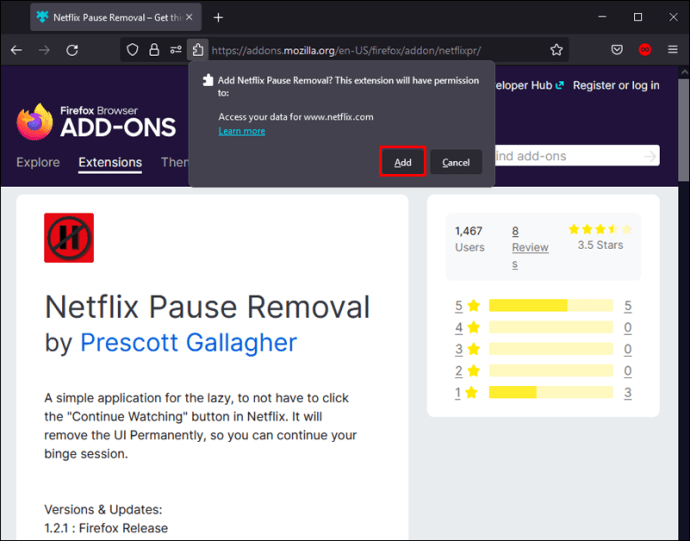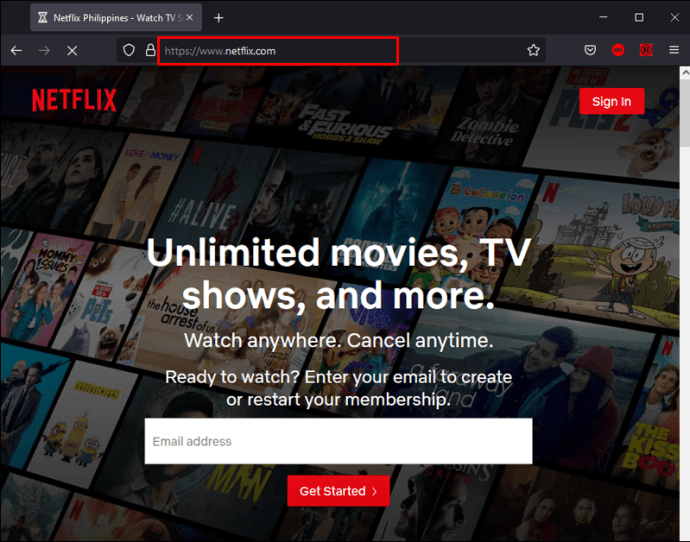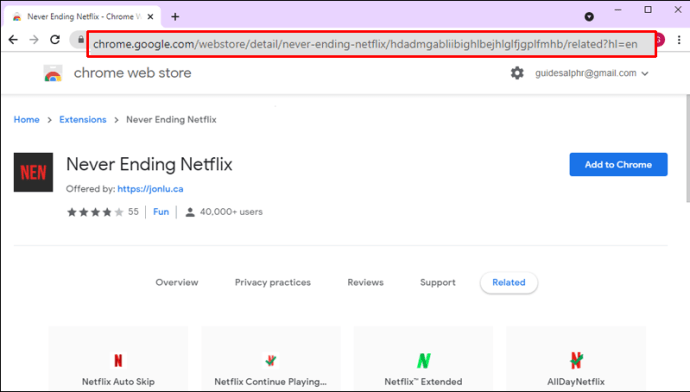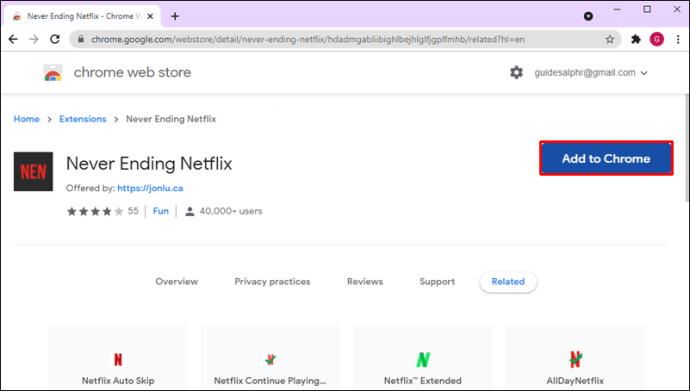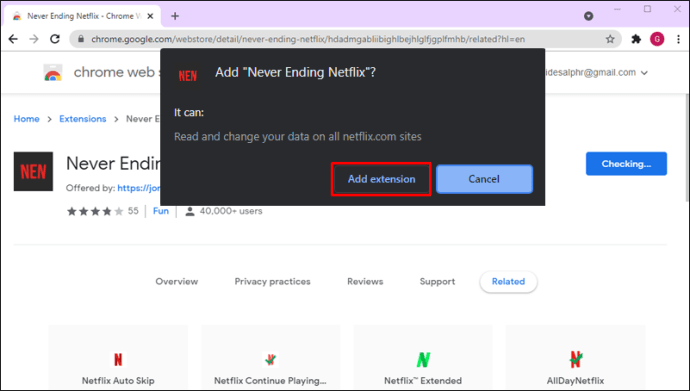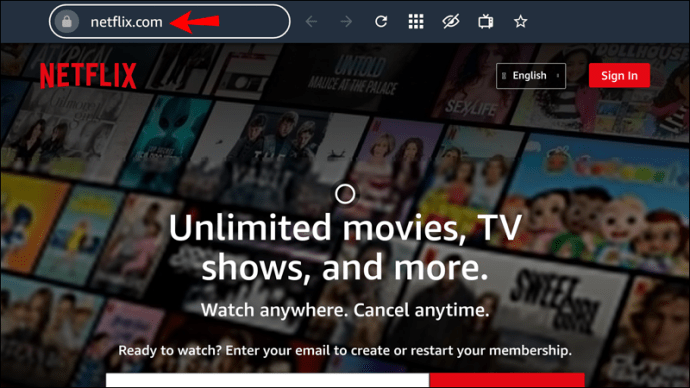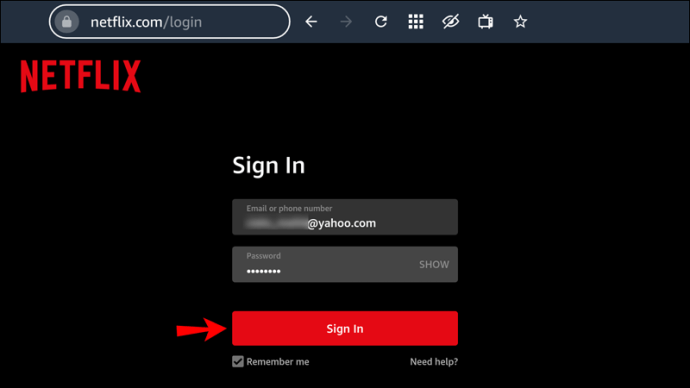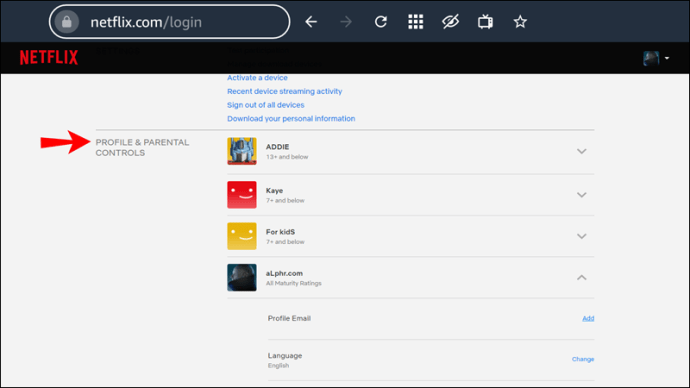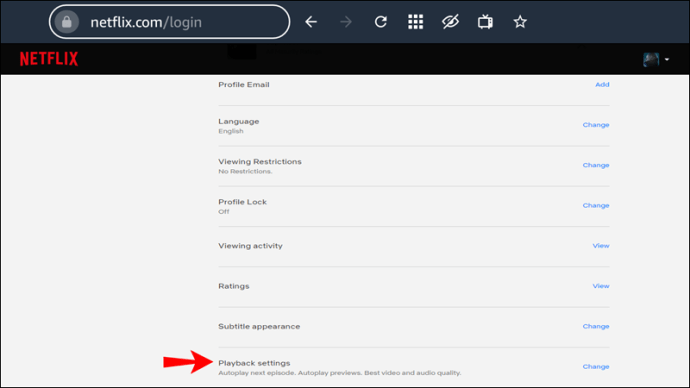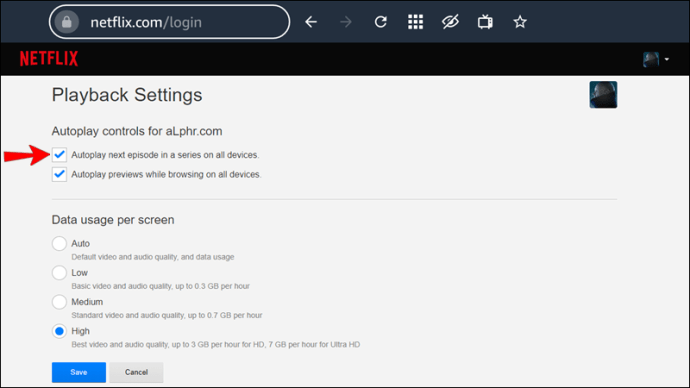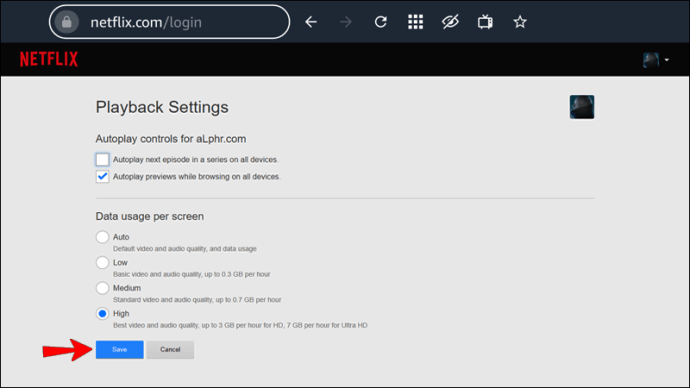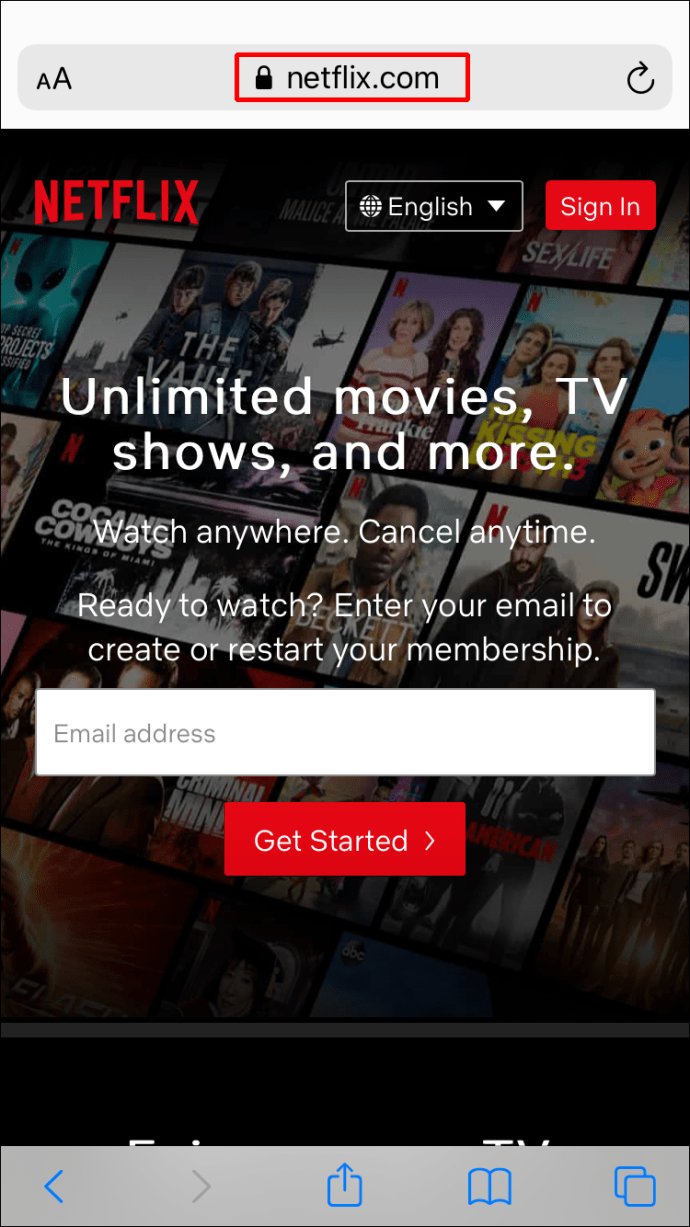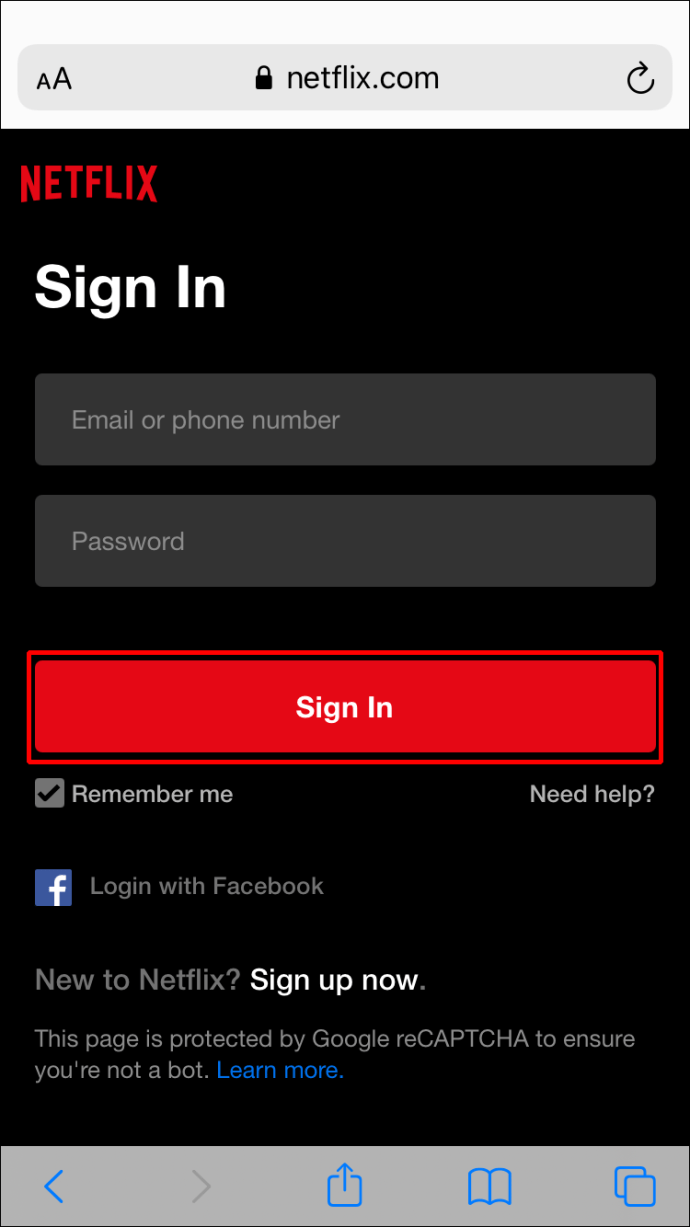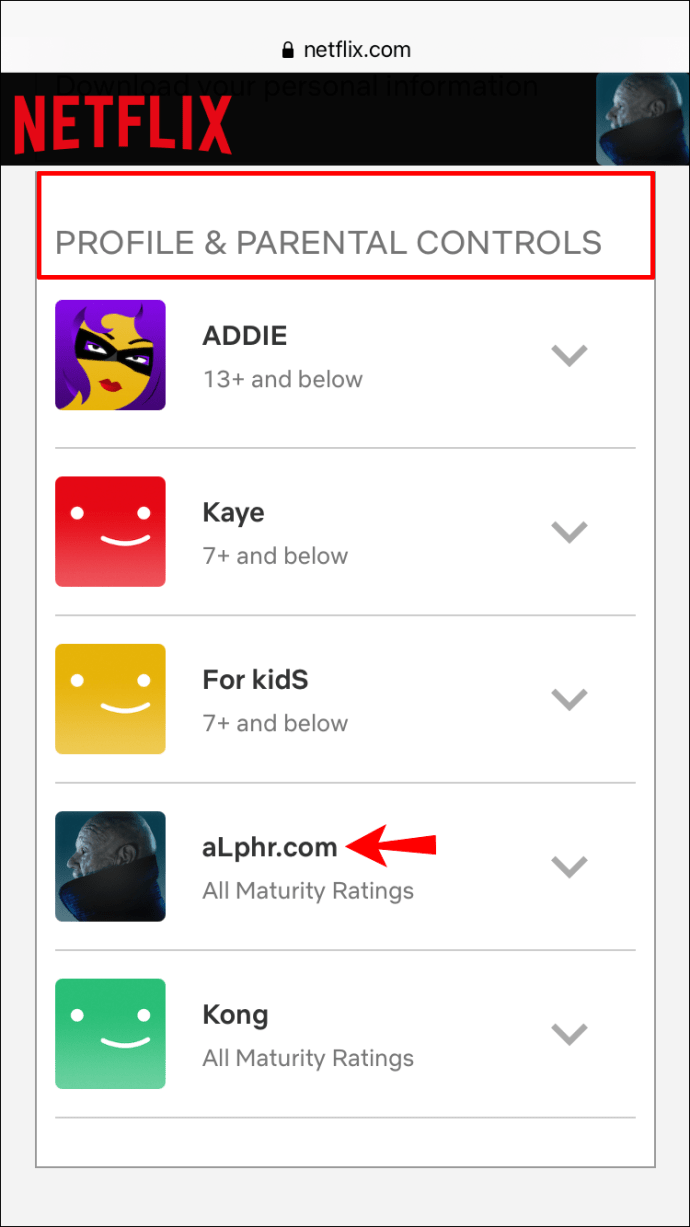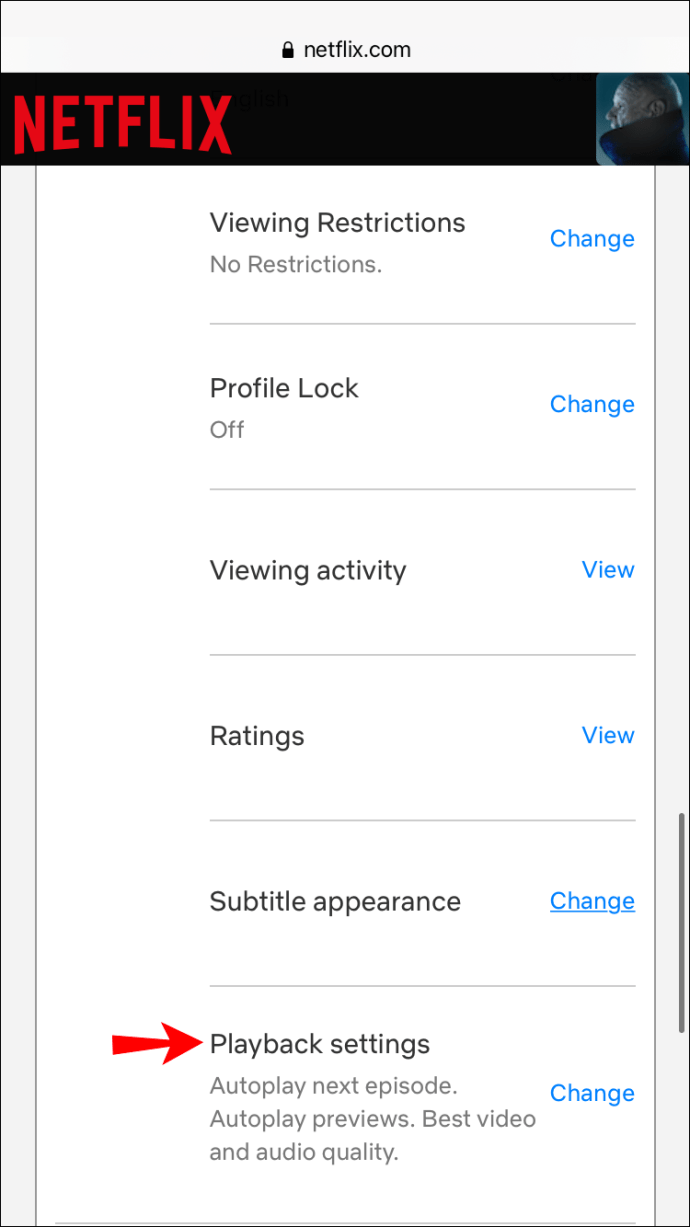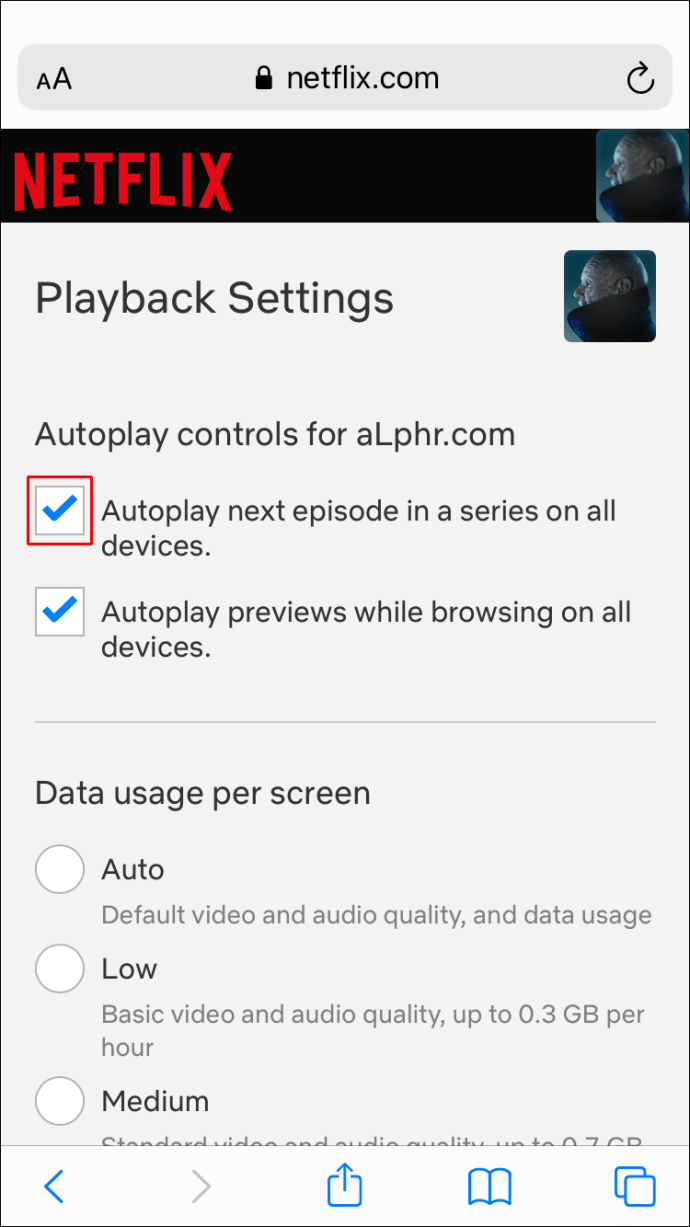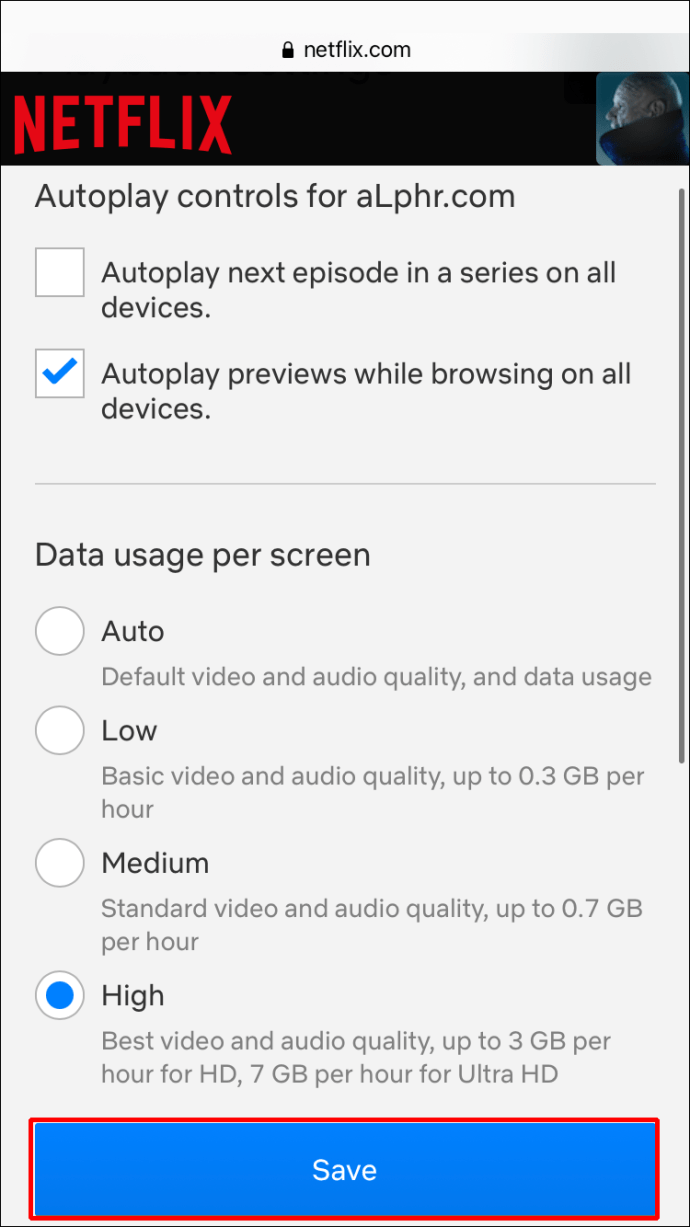좋아하는 콘텐츠를 스트리밍하는 동안 Netflix의 "아직 보고 있습니까?" 메시지가 표시됩니다. 보기 위치를 잃지 않고 데이터를 저장하는 옵션이 있습니다. 또한 Netflix의 대역폭을 절약하는 데 도움이 됩니다.

도움이 되더라도 이 기능은 성가신 일입니다. 특히 시청 중이고 리모컨이 방 반대편에 있는 경우에는 더욱 그렇습니다. 다행히도 "아직 시청하고 있습니까?"를 비활성화하고 중단 없이 좋아하는 콘텐츠를 즐길 수 있는 방법이 있습니다.
이 기사에서는 악명 높은 프롬프트를 비활성화하는 몇 가지 트릭과 함께 다양한 플랫폼에서 Netflix의 자동 재생 기능을 끄는 방법에 대해 설명합니다.
PC에서 계속 보고 있습니까? 비활성화하는 방법
컴퓨터에서 Netflix를 시청하는 것을 선호하고 "아직 시청 중입니까?" 메시지가 표시되지 않는 경우 Netflix에서 직접 비활성화하는 것을 허용하지 않는다는 것을 알아야 합니다. 그러나 몇 가지 선택 Chrome 확장 프로그램을 사용하여 완전히 사라지게 하는 것을 포함하여 표시되지 않도록 하는 데 사용할 수 있는 몇 가지 방법이 있습니다.
첫 번째 방법은 자동 재생을 비활성화하는 것입니다. 자동 재생을 비활성화하면 각 에피소드를 수동으로 재생해야 하지만 "아직 보고 있습니까?" 프롬프트가 꺼집니다.
- 브라우저를 열고 Netflix를 방문하세요.

- 계정에 로그인합니다.
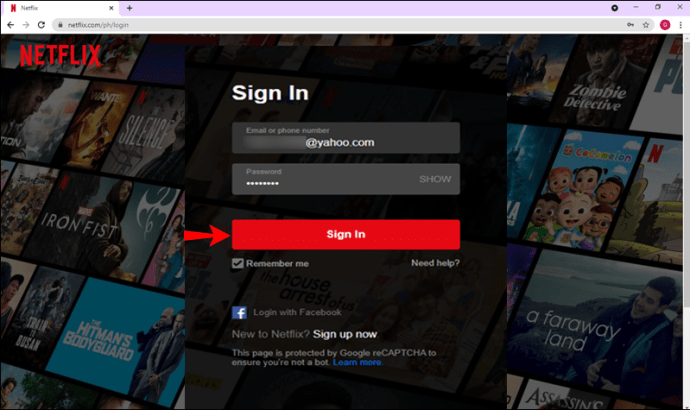
- "프로필 및 자녀 보호"를 찾아 프로필을 선택하십시오.
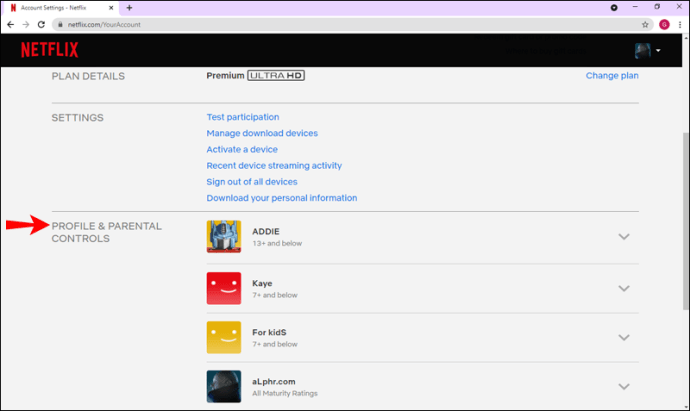
- "재생 설정"을 선택하십시오.
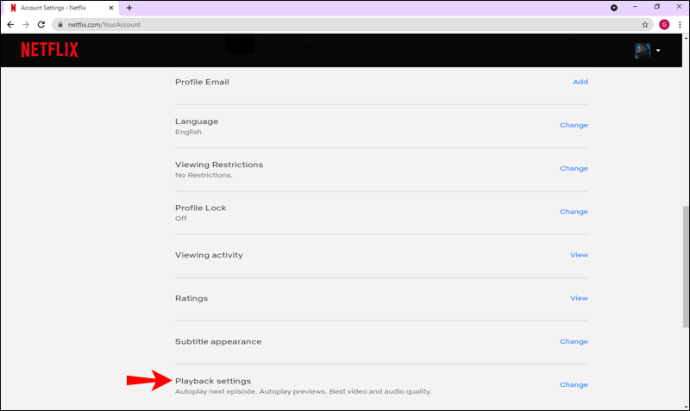
- '모든 기기에서 시리즈의 다음 에피소드 자동 재생' 확인란을 선택 취소합니다.
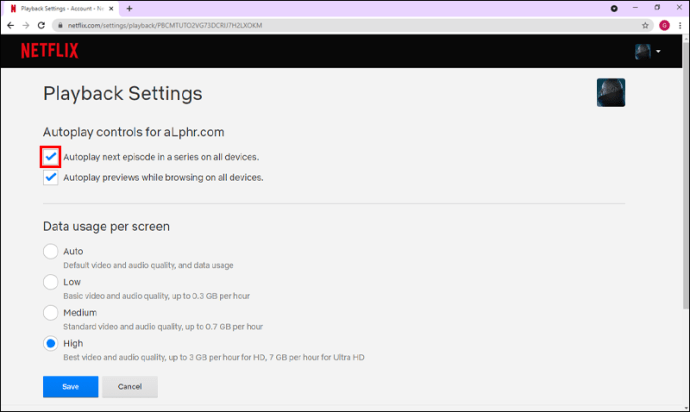
- "저장"을 누릅니다.
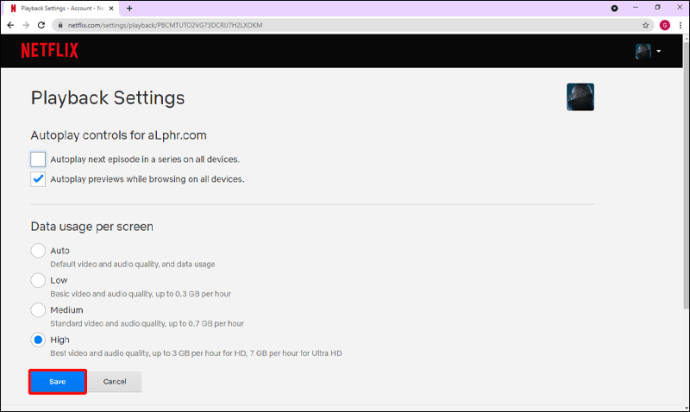
그러나 컴퓨터에서 멀리 떨어져 있으면 무작위 컨트롤을 사용하거나 각 에피소드를 수동으로 재생하기 위해 이동하고 싶지 않을 것입니다. 다행히도 해결책이 있습니다. 여러 브라우저 확장을 통해 중단 없이 Netflix를 시청하고 기타 유용한 기능을 제공할 수 있습니다. Chrome 또는 Chrome 확장 프로그램을 지원하는 브라우저를 사용하는 경우 "Never Ending Netflix" 또는 "Netflix Pause Removal" 확장 프로그램을 추가할 수 있습니다. 후자는 Mozilla Firefox에서도 사용할 수 있습니다.
"Netflix Pause Removal"은 "아직 보고 있습니까?" 프롬프트를 제거하고 중단 없이 좋아하는 콘텐츠를 폭식할 수 있도록 하는 역할만 합니다. Google 크롬에서 다운로드하는 방법은 다음과 같습니다.
- Google 크롬을 열고 검색 창에 "Netflix Pause Removal"을 입력하거나 이 웹사이트를 방문하십시오.
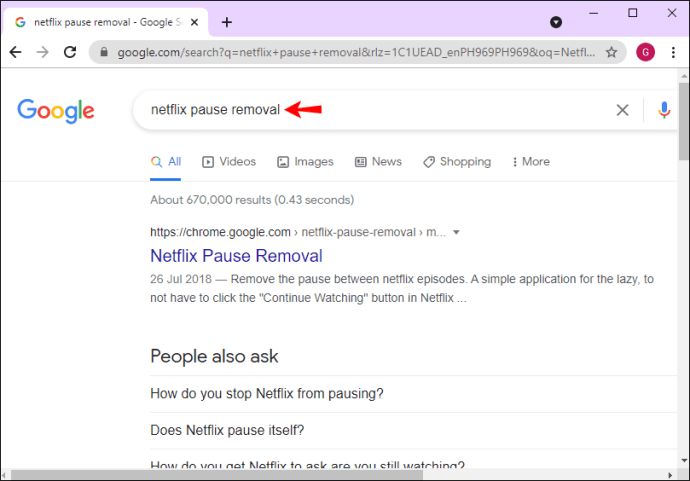
- "Chrome에 추가"를 누릅니다.
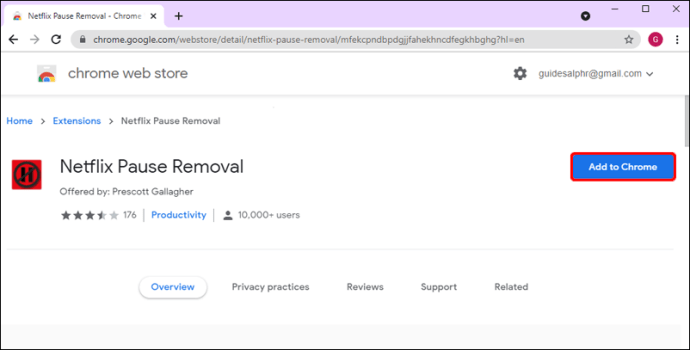
- "확장 프로그램 추가"를 누릅니다.
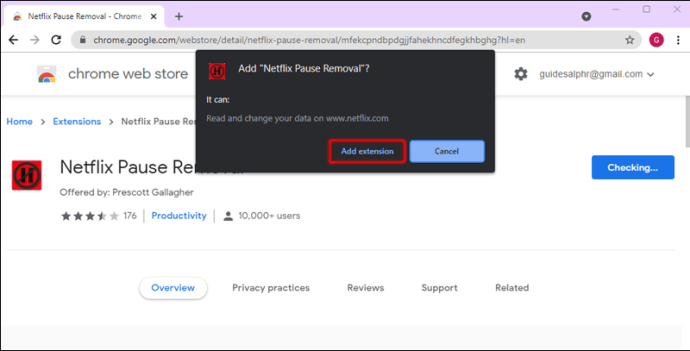
- Netflix로 이동하여 확장 프로그램이 설정되어 있는지 확인하고 중단 없이 콘텐츠를 스트리밍하세요.

Mozilla Firefox 사용을 선호하는 경우 다음 단계를 따르십시오.
- Mozilla Firefox를 열고 검색 창에 "Netflix Pause Removal"을 입력하거나 웹 사이트로 이동합니다.
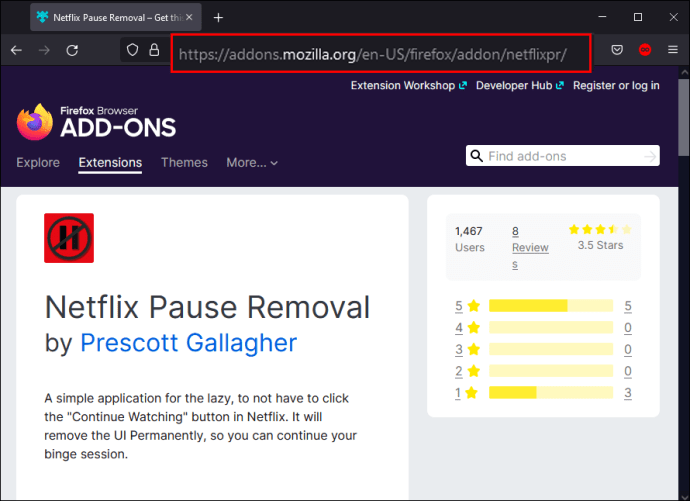
- "Firefox에 추가"를 누릅니다.
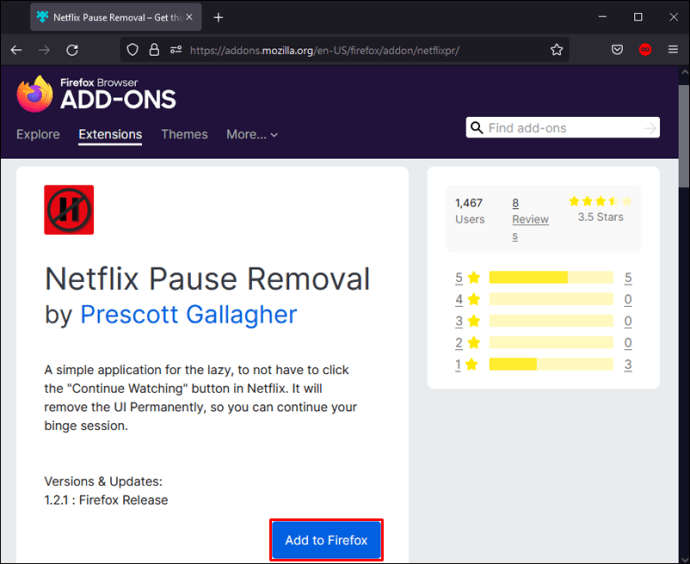
- "추가"를 누릅니다.
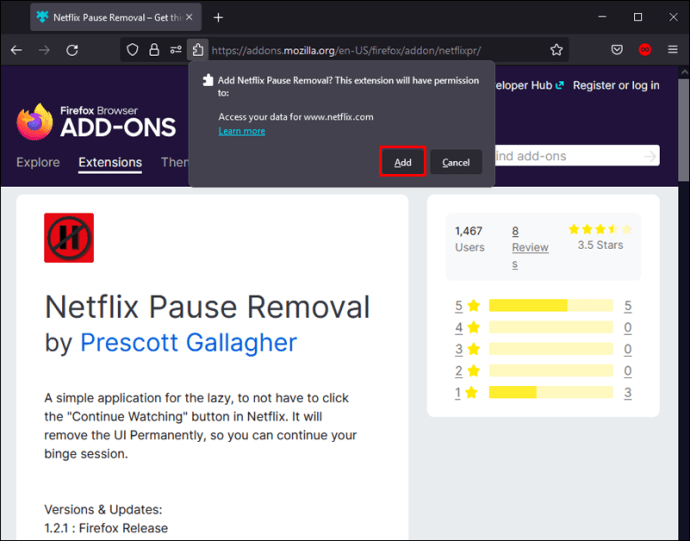
- Netflix를 방문하여 중단 없이 좋아하는 TV 프로그램과 영화를 시청하세요.
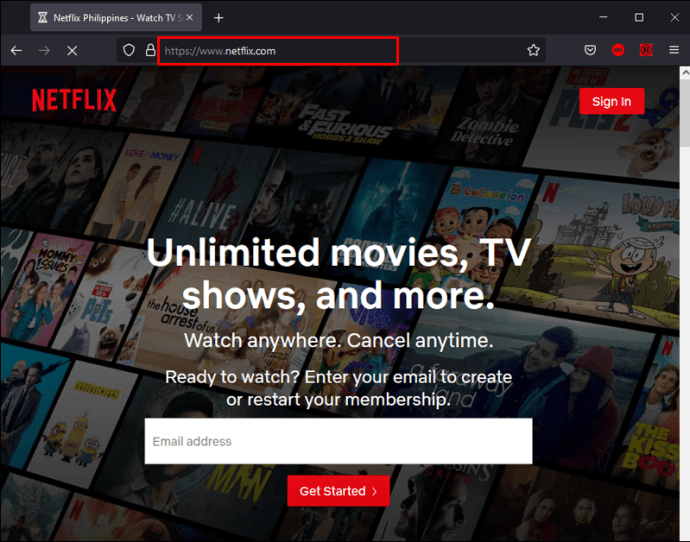
"아직 보고 있습니까" 메시지를 비활성화하는 것 외에도 "Never Ending" Netflix는 인트로, 크레딧, 타이틀 시퀀스 건너뛰기, 장르 검색 등과 같은 수많은 유용한 기능을 제공합니다.
설정하려면 아래 단계를 따르세요.
- Google 크롬을 열고 검색 창에 "Never Ending Netflix"를 입력하거나 이 웹사이트로 이동합니다.
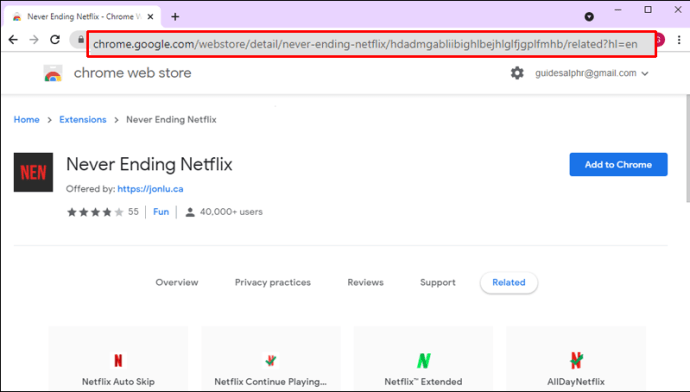
- "Chrome에 추가"를 누릅니다.
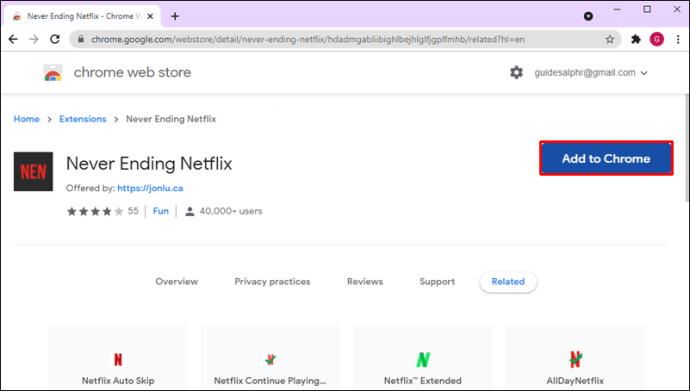
- "확장 프로그램 추가"를 누릅니다.
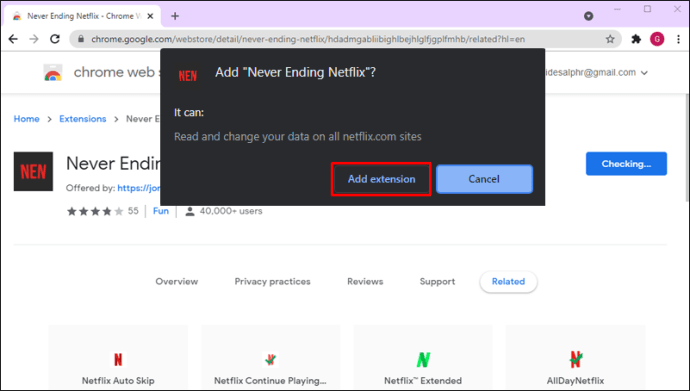
- Netflix를 방문하여 좋아하는 콘텐츠를 즐겨보세요.

Firestick에서 계속 보고 있습니까?를 비활성화할 수 있습니까?
Netflix에서는 Firestick에서 "아직 보고 있습니까?" 메시지를 비활성화할 수 없습니다. 그러나 정말로 짜증이 나는 경우 취할 수 있는 몇 가지 조치가 있습니다. 일시 중지, 볼륨 변경, 인트로 건너뛰기 등의 컨트롤을 사용하지 않고 3회 연속 에피소드를 시청하거나 90분 동안 시청하면 프롬프트가 나타납니다.
이를 중지하기 위해 두 가지 방법을 사용할 수 있습니다. 첫 번째는 리모컨을 옆에 두고 무작위로 컨트롤을 사용하여 프롬프트가 나타나지 않도록 하는 것입니다.
두 번째는 자동 재생을 완전히 비활성화하는 것입니다. 즉, TV 프로그램을 시청할 때 자동으로 계속 재생할지 여부를 선택할 수 있습니다. 그러려면 브라우저를 통해 Netflix에 액세스해야 합니다.
- 브라우저를 열고 Netflix로 이동합니다.
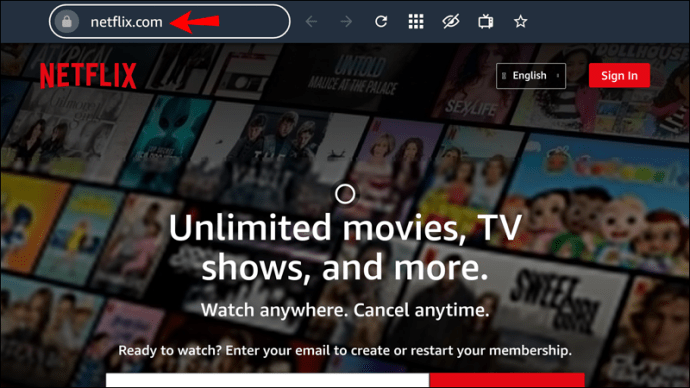
- 계정에 로그인합니다.
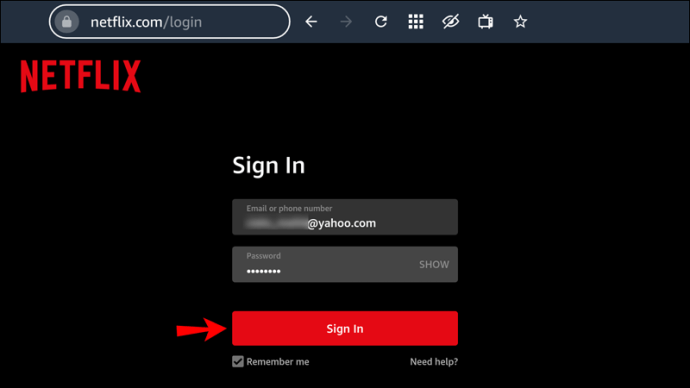
- 선호하는 프로필의 "프로필 및 자녀 보호"에 액세스합니다.
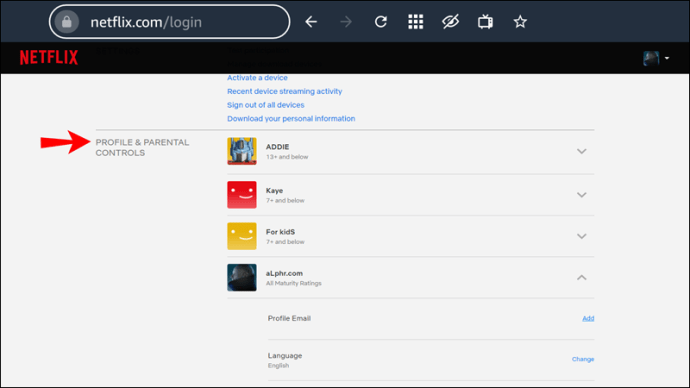
- "재생 설정"을 엽니다.
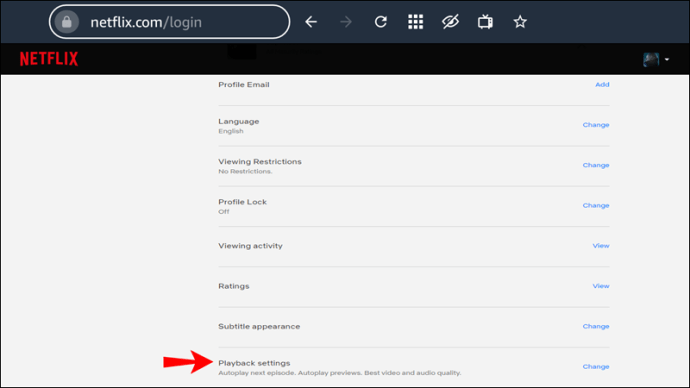
- '모든 기기에서 시리즈의 다음 에피소드 자동 재생' 옆에 있는 체크박스를 선택 해제합니다.
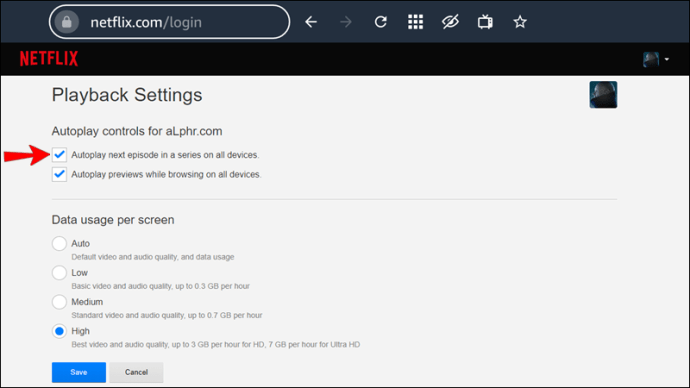
- "저장"을 누릅니다. 새 설정을 저장하려면 앱을 새로 고쳐야 할 수 있습니다. 로그아웃했다가 다시 로그인합니다.
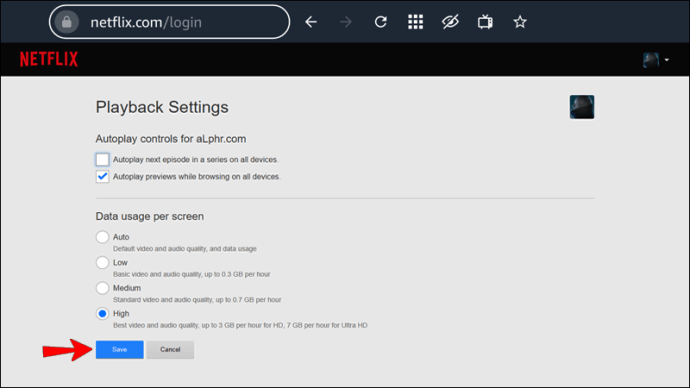
이제 "아직 시청하고 있습니까"라는 메시지가 더 이상 화면에 나타나지 않지만 각 에피소드를 수동으로 재생해야 합니다. 프롬프트에 의해 중단되지 않을 뿐만 아니라 스트리밍 콘텐츠에 소비하는 시간을 제한할 수 있는 좋은 방법입니다.
앱 내에서 자동 재생을 비활성화할 수는 없습니다. 브라우저를 통해 해야 합니다.
Roku 장치에서 계속 보고 있습니까? 비활성화할 수 있습니까?
Roku에서 Netflix를 스트리밍할 수도 있습니다. 방해받지 않고 TV 쇼를 폭식하고 싶다면 나쁜 소식은 Netflix에서 "아직 시청하고 있습니까?"라는 프롬프트가 표시되는 것을 막을 수 없다는 것입니다. 컨트롤을 사용하지 않고 연속으로 3개의 에피소드를 시청하거나 90분 동안 연속 시청하면 메시지가 자동으로 표시됩니다.
이 메시지를 보고 싶지 않다면 두 가지 방법 중 하나를 선택할 수 있습니다. 첫 번째는 간단합니다. 시청하는 동안 컨트롤을 사용하십시오. 볼륨을 위아래로 돌리는 것처럼 간단할 수 있습니다. Netflix는 사용자가 앱과 상호 작용하는 경우 여전히 시청 중임을 알고 메시지가 표시되지 않습니다.
두 번째 방법은 자동 재생을 끄는 것으로 각 에피소드를 수동으로 재생해야 합니다. 그러려면 브라우저를 사용해야 합니다. Roku에는 기본 제공 옵션이 없으므로 설치하거나 컴퓨터에서 액세스해야 합니다.
따라야 할 단계는 다음과 같습니다.
- 브라우저를 열고 Netflix로 이동합니다.
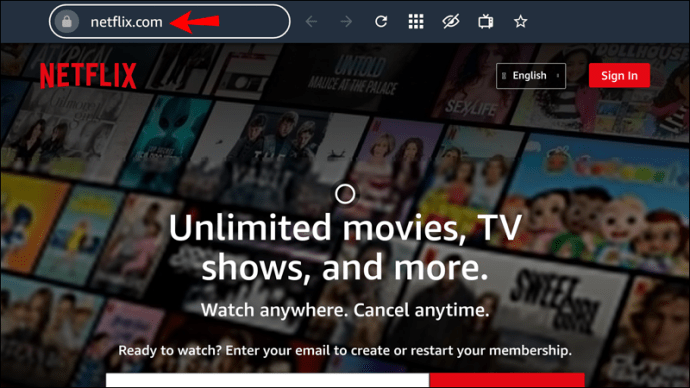
- 계정에 로그인합니다.
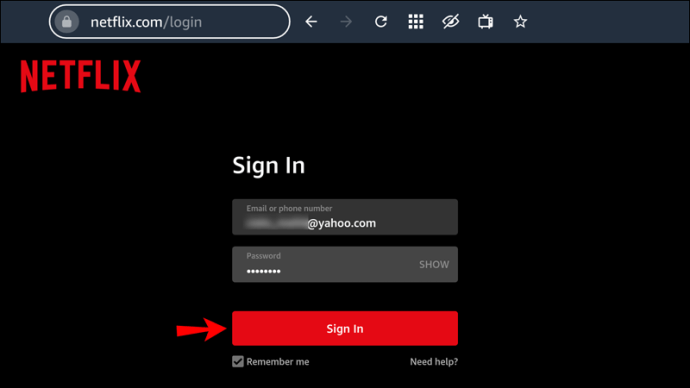
- "프로필 및 자녀 보호"로 이동하여 설정을 변경하려는 프로필을 선택합니다.
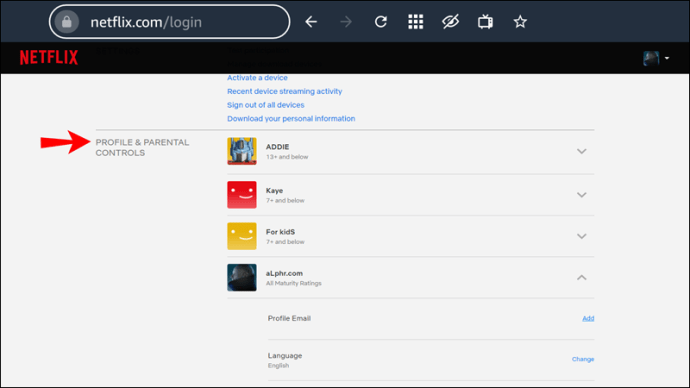
- "재생 설정"을 누릅니다.
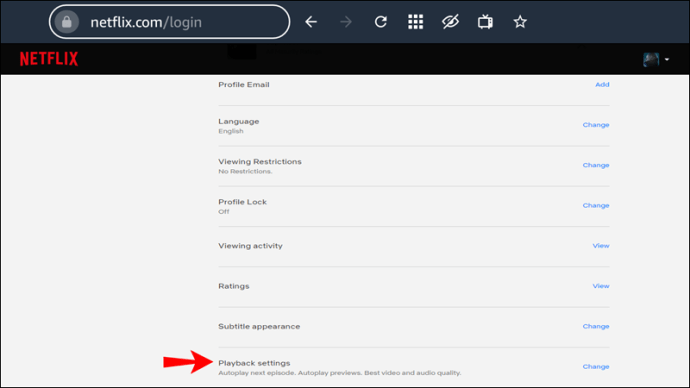
- "모든 기기에서 시리즈의 다음 에피소드 자동 재생"을 선택 취소하십시오.
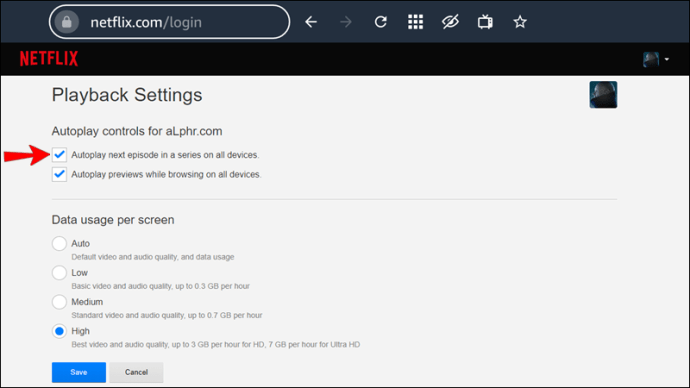
- "저장"을 누릅니다.
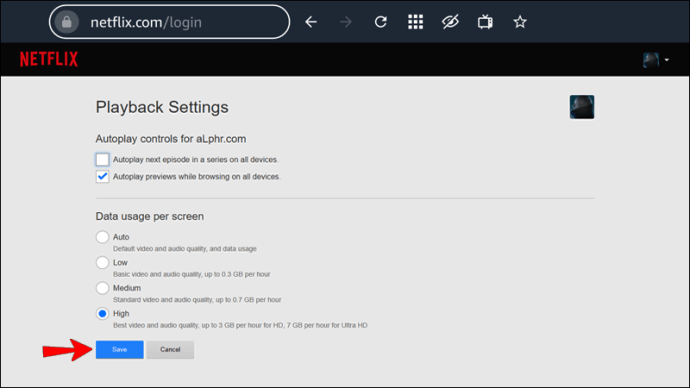
에피소드가 계속 자동으로 재생되는 경우 앱을 새로 고치려면 로그아웃했다가 다시 로그인해야 할 수 있습니다. 설정은 Netflix를 스트리밍하는 데 사용하는 모든 기기에 적용됩니다.
모바일 장치에서 계속 보고 있습니까?를 비활성화할 수 있습니까?
불행히도, 그것을 끄는 마법의 버튼은 없습니다. 상호 작용 없이 3개의 연속 에피소드를 시청하거나 90분 동안 스트리밍한 후에 프롬프트가 나타납니다. 이를 방지하는 가장 간단한 방법은 일부 컨트롤을 사용하는 것입니다. 기기가 항상 가까이 있기 때문에 휴대전화에서 스트리밍할 때 쉽습니다. Netflix에서 사용자가 있다는 것을 알 수 있도록 일부 컨트롤을 탭하기만 하면 됩니다.
사용할 수 있는 다른 방법은 자동 재생을 비활성화하는 것입니다. 자동 표시를 끄면 각 에피소드를 수동으로 재생해야 하므로 성가신 메시지가 표시되지 않습니다. 이 옵션은 오늘 밤 한 에피소드만 보고 싶은 경우에도 유용합니다.
브라우저를 통해서만 자동 재생을 비활성화할 수 있습니다. 설정은 모든 장치에 적용되므로 컴퓨터 또는 휴대폰에서 선택할 수 있습니다. 단계는 둘 다 동일합니다.
- 브라우저를 열고 Netflix로 이동합니다.
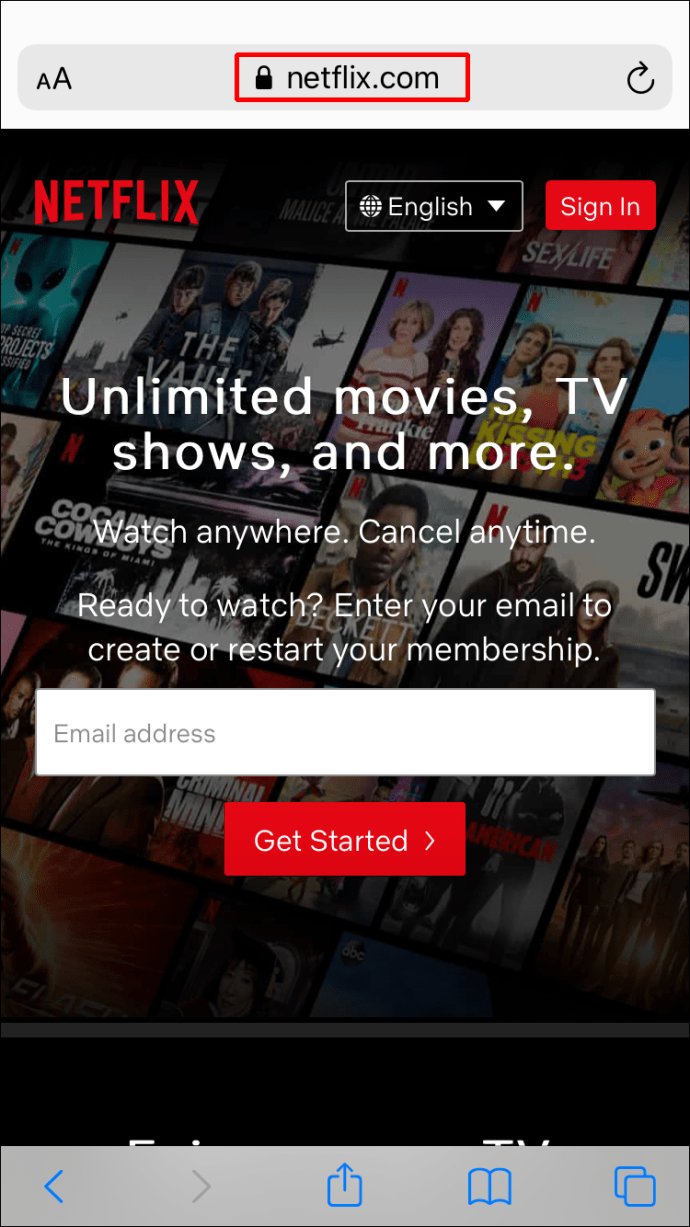
- 계정에 로그인합니다.
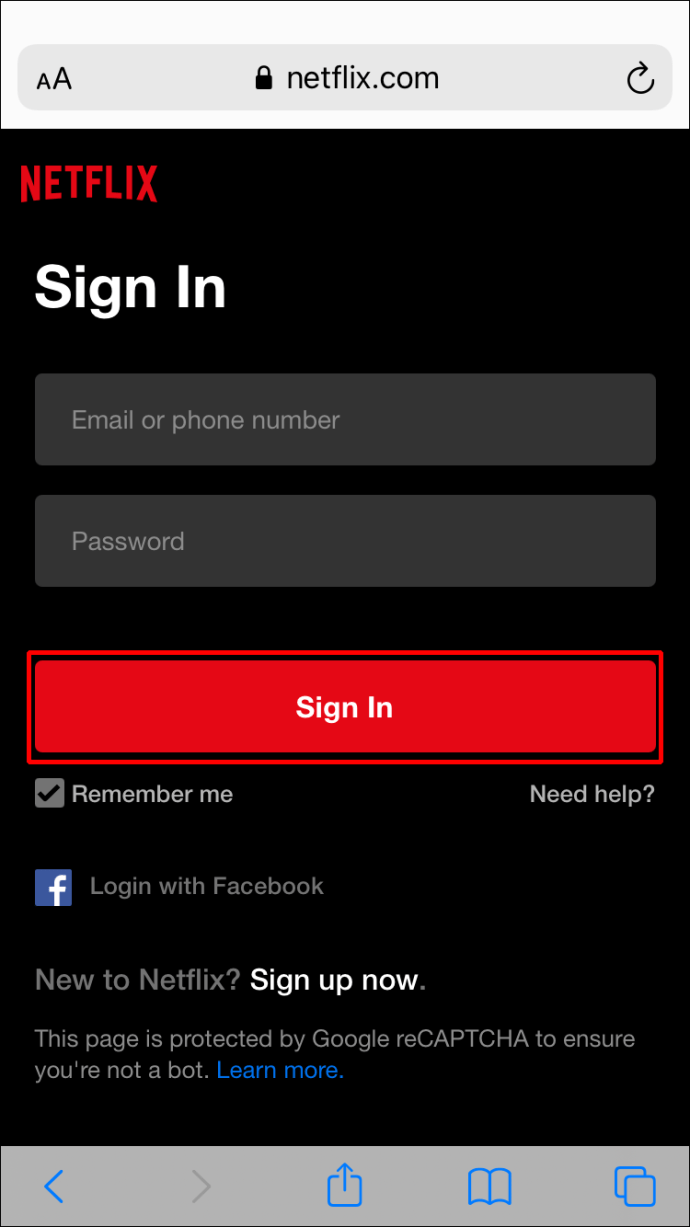
- "프로필 및 자녀 보호"로 이동하여 자동 재생을 비활성화하려는 프로필을 선택합니다.
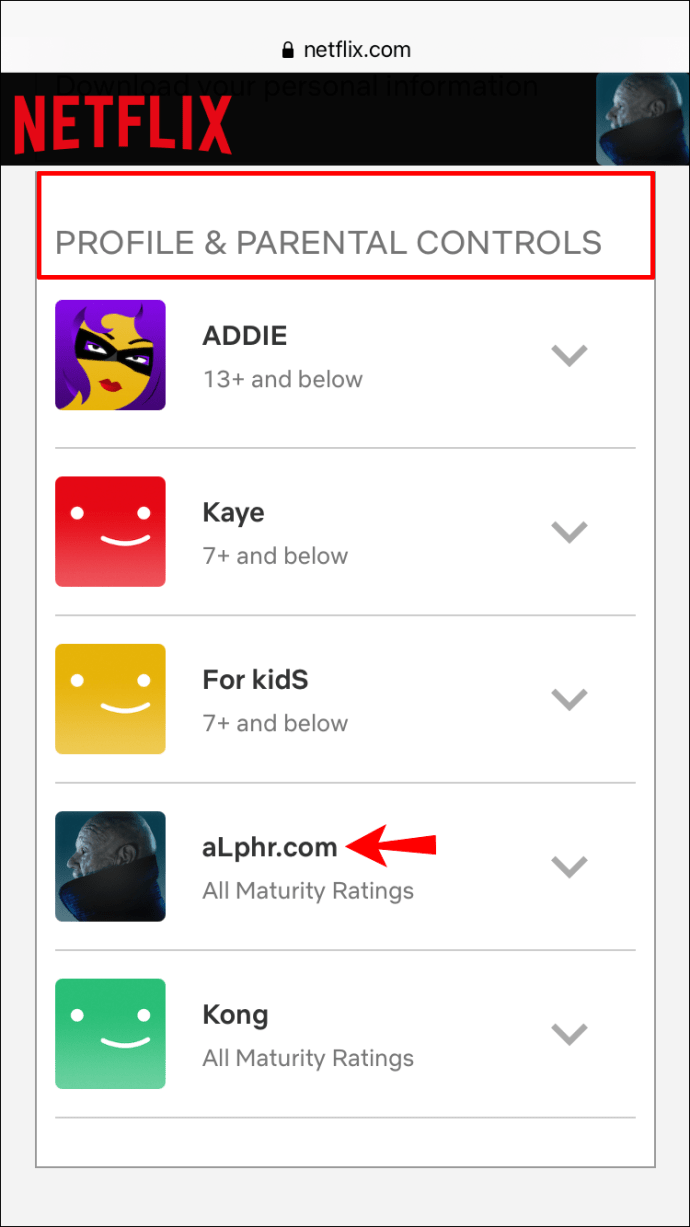
- '재생 설정'까지 아래로 스크롤합니다.
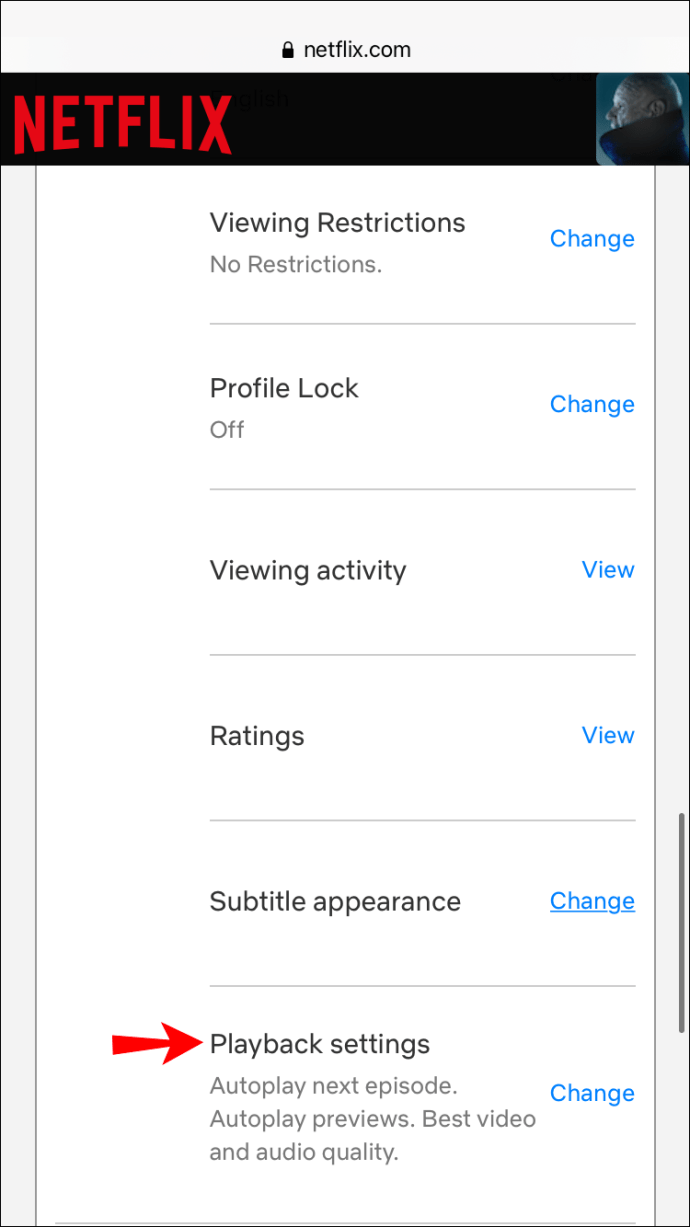
- '모든 기기에서 시리즈의 다음 에피소드 자동 재생' 옆에 있는 체크박스를 선택 해제합니다.
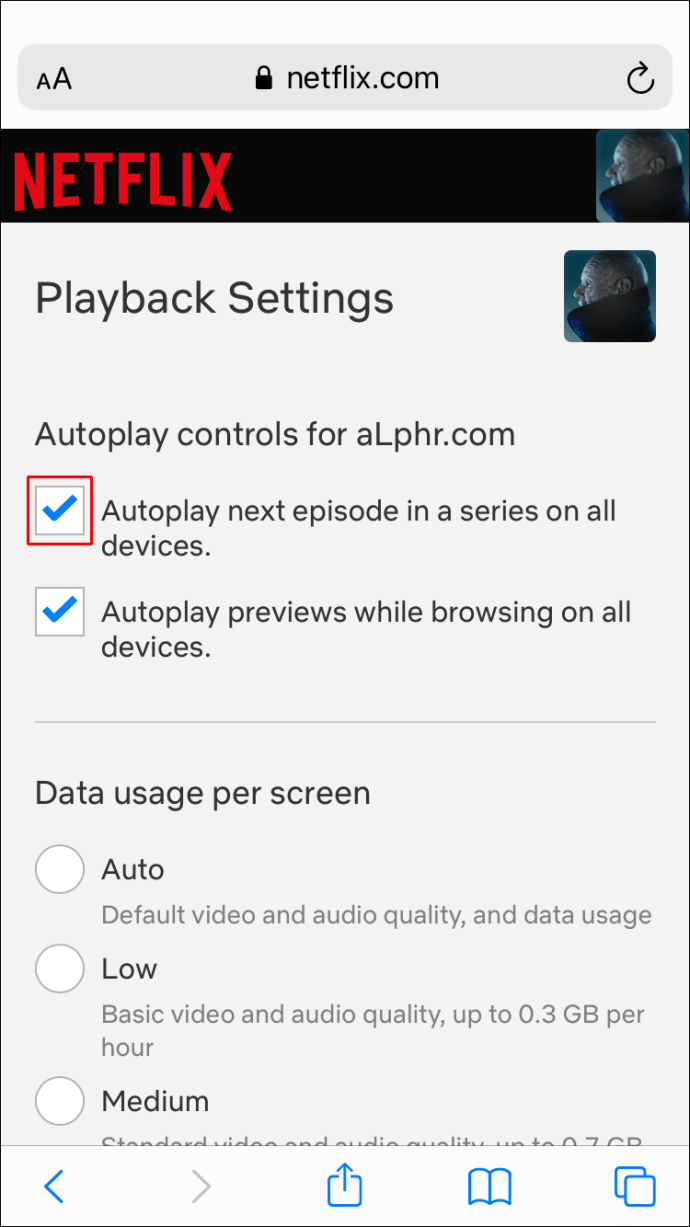
- "저장"을 선택합니다.
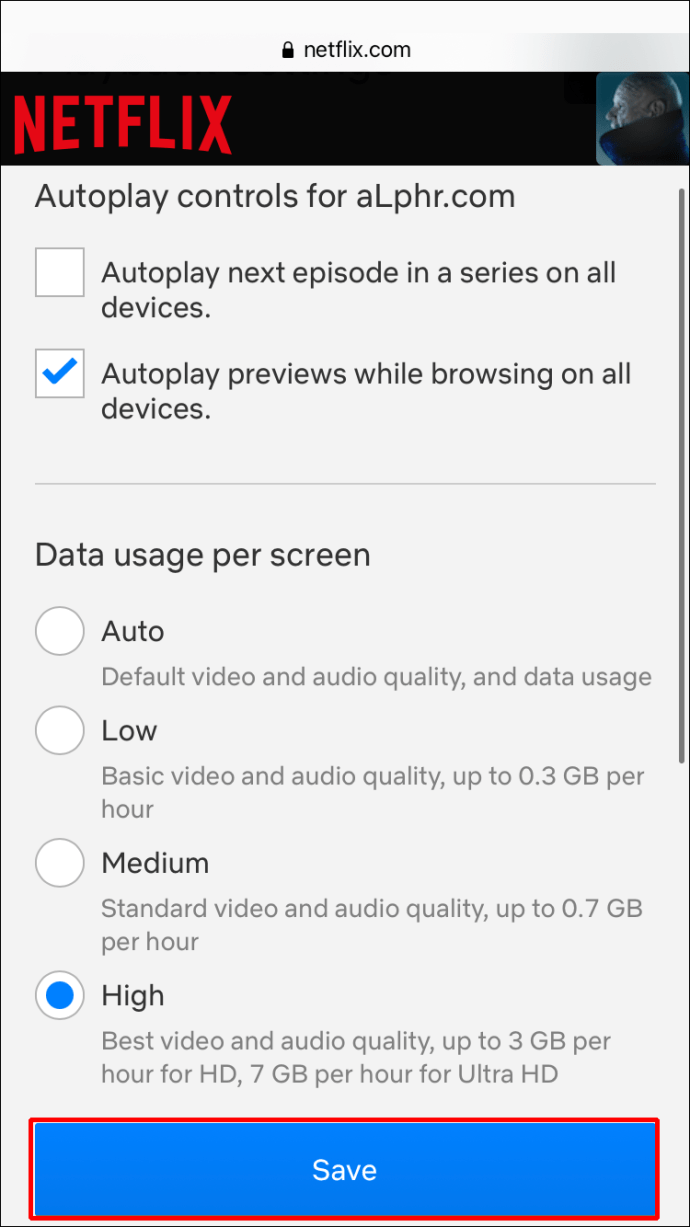
새 설정을 저장하려면 로그아웃했다가 다시 로그인하여 앱을 새로 고쳐야 할 수 있습니다.
중단 없이 Netflix를 즐기세요
"아직 보고 있습니까?" 프롬프트가 시청 위치와 데이터를 저장할 수 있지만 스트리밍을 방해하기 때문에 많은 사용자가 이를 좋아하지 않습니다. Netflix에서는 이 기능을 끌 수 없지만 컨트롤을 사용하여 프롬프트가 표시되지 않도록 하거나 자동 재생을 완전히 끌 수 있습니다. 컴퓨터에서 Netflix를 시청하는 경우 이러한 용도로 설계된 확장 프로그램을 사용하여 방해 없이 몇 시간 동안 스트리밍하세요.
"아직 시청하고 있습니까?"라는 메시지가 유용하거나 산만하다고 생각하십니까? 나타나지 않게 하려면 어떻게 합니까? 아래 의견 섹션에서 알려주십시오.